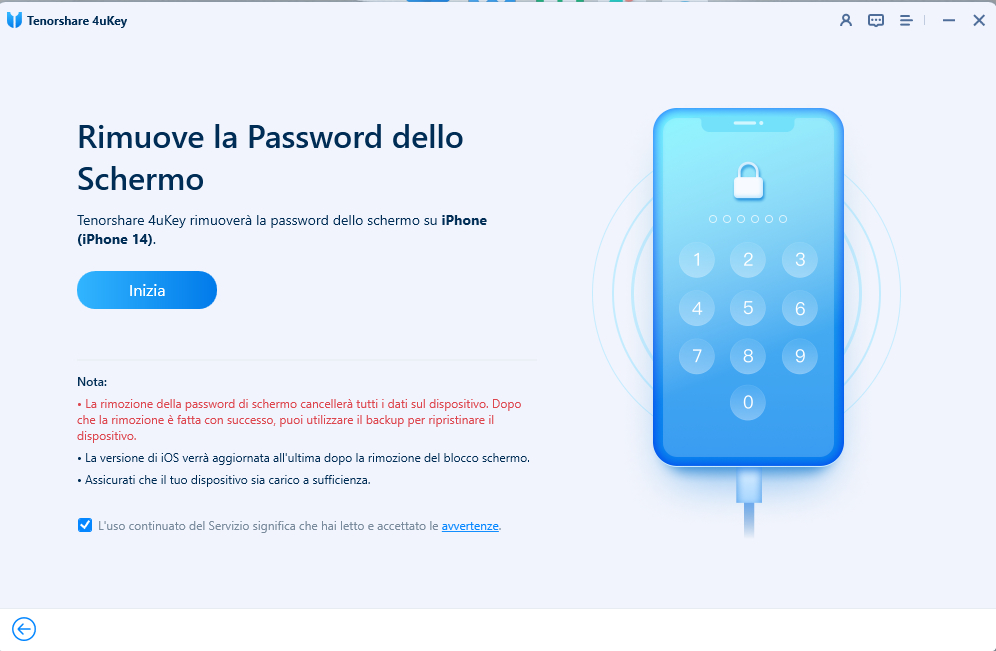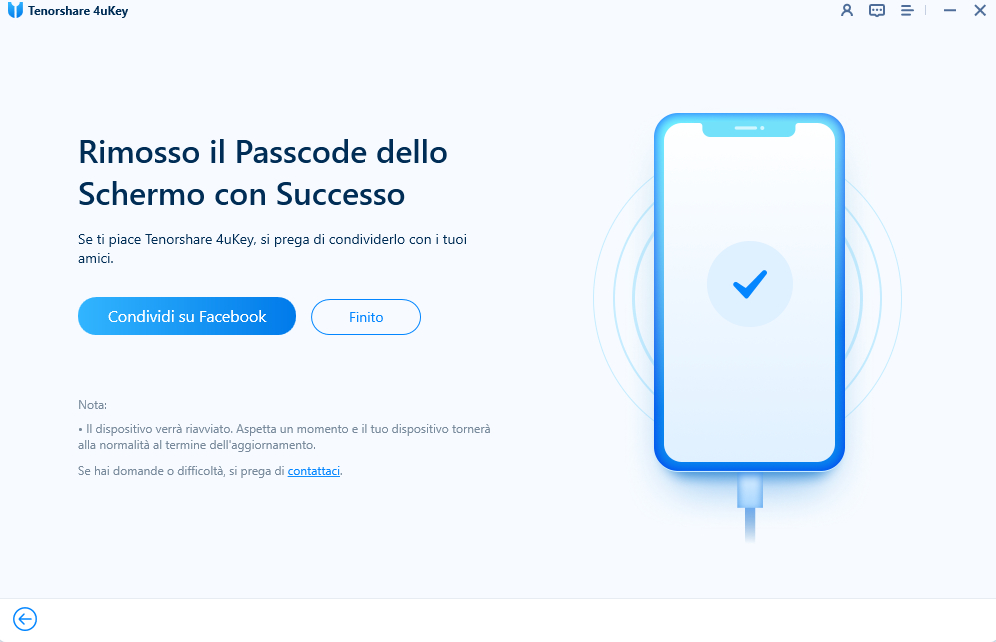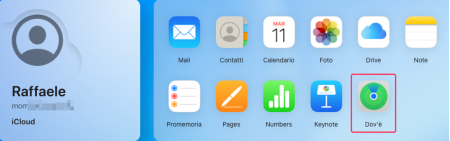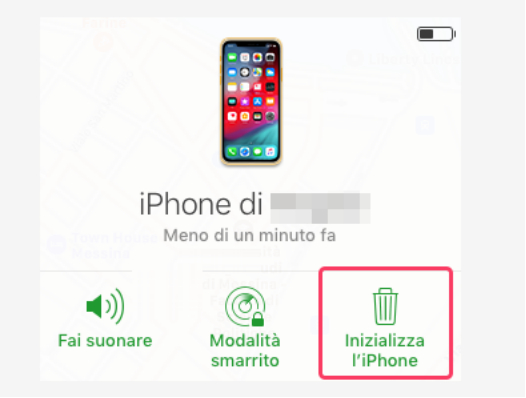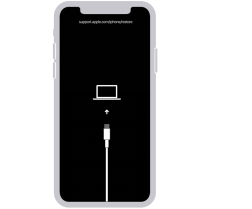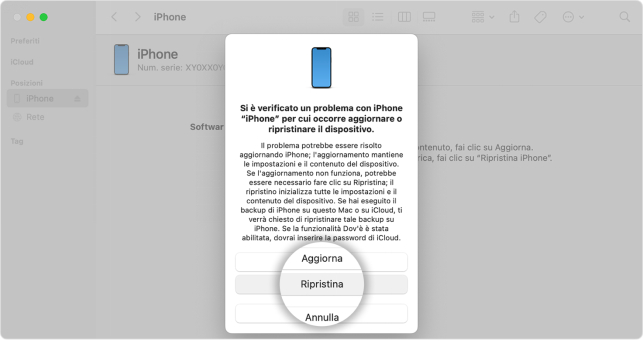[2025] Come sbloccare un iPhone disabilitato in 3 modi
Ciao, vorrei sapere come sbloccare un iPhone disabilitato, poiché sono rimasto fuori dal mio iPhone 11. Ho provato a inserire il codice di sblocco diverse volte, ma sembra che non fosse quello corretto. Avete qualche suggerimento?"
Se ti ritrovi nella spiacevole situazione di avere un iPhone disabilitato, comprendiamo perfettamente la tua frustrazione. Il web è pieno di richieste di aiuto simili. In questa guida, esploreremo tre metodi affidabili e veloci per aiutarti a sbloccare un iPhone 11 o qualsiasi altro modello, incluso l’ultimo iPhone 15 con iOS 17.
Lo sblocco di un iPhone disabilitato può presentare diverse sfide, a seconda dello stato iniziale del dispositivo. Ad esempio, se conosci il numero di telefono, l'ID Apple o la password, puoi utilizzare sia iTunes che la funzione "Trova il mio iPhone". Tuttavia, se non disponi di nessuna di queste credenziali, l'unico modo per sbloccare un iPhone disabilitato è utilizzare un software professionale di sblocco come Tenorshare 4uKey.
- Modo 1: Sbloccare iPhone Disabilitato senza iTunes
- Modo 2: Sbloccare “iPhone è Disabilitato” con iCloud
- Modo 3: Sbloccare iPhone Disabilitato con iTunes
Modo 1: Sbloccare iPhone Disabilitato senza iTunes
“Come sbloccare iPhone disabilitato senza iTunes e bloccato dal vecchio proprietario?”
Se non riesci ad accedere al tuo telefono a causa di password errate o se hai acquistato un iPhone usato bloccato dal precedente proprietario, Tenorshare 4uKey è la soluzione ideale. Questo strumento di terze parti consente di sbloccare l'iPhone senza iTunes o procedure di ripristino complesse.
Indipendentemente dal tipo di codice di accesso, sia esso a 4 o 6 cifre, personalizzato, alfanumerico, Touch ID o Face ID, Tenorshare 4uKey può sbloccare l’iPhone in pochi minuti grazie ai suoi potenti algoritmi di intelligenza artificiale.
Info utile. Prima di acquistare un iPhone usato, è fondamentale assicurarsi che il proprietario lo sblocchi, lo formatti e rimuova il suo ID Apple. Inoltre, per una maggiore sicurezza, prima di concludere la vendita, è possibile verificare lo stato dell'iPhone utilizzando il codice IMEI per assicurarsi che non sia stato smarrito o rubato.
Come sbloccare iPhone disabilitato senza iTunes
Collega il tuo iPhone disabilitato.
Nota. Se iPhone non viene riconosciuto mettilo in Modalità di Recupero o Modalità DFU.
Clicca su [Inizia a sbloccare] per avviare la procedura di sblocco.

Per sbloccare iPhone è disabilitato, clicca sul pulsante [Inizia].

Scarica o importa manualmente il firmware compatibile con lo sblocco di un iPhone disabilitato.

Fai clic su [Inizia a Rimuovere] per avviare il processo di sblocco di iPhone disabilitato.

Dopo pochi minuti, l’iPhone disabilitato sarà sbloccato e ripristinato alle impostazioni di fabbrica. Perfetto, ora puoi configurarlo con qualsiasi ID Apple.

[Guida Video] Come ripristinare iPhone/iPad senza ID Apple.
Modo 2: Sbloccare “iPhone è Disabilitato” con iCloud
La soluzione presentata nel primo metodo, che prevede lo sblocco di un iPhone disabilitato tramite Tenorshare 4uKey, è ideale per chi si trova senza alcuna credenziale di recupero. In questa sezione, invece, esploreremo come sbloccare un iPhone disabilitato senza PC ma avendo accesso ad iCloud, utilizzando la funzione "Dov'è" (conosciuta anche come "Trova il mio iPhone").
Nota. Per utilizzare questo metodo, è necessario avere accesso all'ID Apple e alla password corrispondenti. In caso contrario, è possibile sbloccare l'iPhone disabilitato solo con Tenorshare 4uKey (Modo 1).
Ecco come inizializzare iPhone disabilitato da iCloud:
- 1.Accedi a www.icloud.com su un altro dispositivo con il tuo ID Apple e password.
2.Sulla pagina iniziale, clicca sull’icona “Dov’è”.

3.Nella barra in alto, clicca su “Tutti i dispositivi”.

- 4.Seleziona il tuo iPhone e fai clic su “Inizializza l’iPhone”.
5.Inserisci la password dell'ID Apple per confermare la cancellazione.

Dopo aver completato con successo lo sblocco dell'iPhone disabilitato con iCloud, il dispositivo si riavvierà e presenterà la schermata iniziale di benvenuto. A questo punto, hai la possibilità di impostarlo come un dispositivo nuovo, oppure, se presente, ripristinarlo da un backup precedente.
Modo 3: Sbloccare iPhone Disabilitato con iTunes
In alternativa alla funzione 'Trova il mio iPhone', è possibile sbloccare un iPhone disabilitato con iTunes. Questo metodo richiede alcune credenziali per essere completato, ma a differenza di iCloud, può funzionare anche senza accesso a Internet.
Nota. Se non hai le credenziali di accesso, dovrai sbloccare l’iPhone disabilitato con Tenorshare 4ukey (Parte 1).
iPhone disabilitato, come sbloccarlo con iTunes:
Come inizializzare iPhone con iTunes:
- 1. Spegni il tuo iPhone.
2. Collegalo al computer mentre tieni premuto il tasto corretto:
- iPhone 8, iPhone 8 Plus, iPhone X e modelli successivi, incluso iPhone SE (2a e 3a gen) tieni premuto il tasto laterale.
- iPhone 7 e iPhone 7 Plus tieni premuto il tasto Volume giù.
- iPhone SE (1a gen), iPhone 6s e modelli precedenti tieni premuto il tasto Home.
3. Continua a tenere premuto il tasto finché non visualizzi la schermata della modalità di recupero sull'iPhone, poi rilascialo.

- 4. Su un Mac con macOS Ventura apri il Finder.
- 5. Su un Mac con macOS Mojave o Windows, apri iTunes.
6. Seleziona "Ripristina" quando viene visualizzato sul computer.

- 7. Attendi che il processo venga completato. Al termine del quale, il tuo iPhone si riavvierà e verrà visualizzata una schermata di configurazione.
Tieni presente che questo metodo cancellerà tutti i dati sul tuo iPhone; quindi, è importante aver effettuato un backup dei dati in precedenza.
Conclusioni
La Apple non permette lo sblocco di un iPhone disabilitato senza le credenziali corrette, anche se siamo i legittimi proprietari. Questa politica è in vigore da anni ed è importante sapere che non sarà possibile effettuare lo sblocco tramite iTunes o Trova il mio iPhone senza la password, l'ID Apple o il numero di telefono associati all'account.
In situazioni come questa, la soluzione ideale per sbloccare un iPhone disabilitato è Tenorshare 4uKey. Grazie alla sua tecnologia avanzata basata sull'intelligenza artificiale e sulle API Apple, 4uKey supera in modo altamente efficace il blocco del dispositivo. È essenziale sottolineare che questa soluzione funziona esclusivamente con i dispositivi di cui si è proprietari, garantendo un approccio legale e senza preoccupazioni per ripristinare l'accesso al proprio iPhone.
Esprimi la tua opinione
Esprimi la tua opinione
Crea il tuo commento per Tenorshare articoli
- Tenorshare 4uKey supporta come rimuovere la password per il tempo di utilizzo schermo iPhone o iPad senza perdita di dati.
- Novità Tenorshare: iAnyGo - Cambia la posizione GPS su iPhone/iPad/Android con un solo clic.
- Tenorshare 4MeKey: Rimuovere il blocco di attivazione di iCloud senza password/Apple ID.[Supporto iOS 16.7].

4uKey
Sbloccare Facilmente il Passcode Dell'iPhone/Apple ID/iCloud Attivazione Blocco/MDM
Sblocco 100% Riuscito